Thủ thuật tăng âm lượng máy tính lên hơn 100 phần trăm
Trong quá trình làm việc và giải trí trên máy tính chạy Windows, người dùng đôi khi sẽ cần tăng âm lượng máy tính lên cao tối đa có thể. Bài viết dưới đây sẽ hướng dẫn các bạn cách tăng âm lượng lên hơn 100% trên Windows với vài thủ thuật đơn giản.
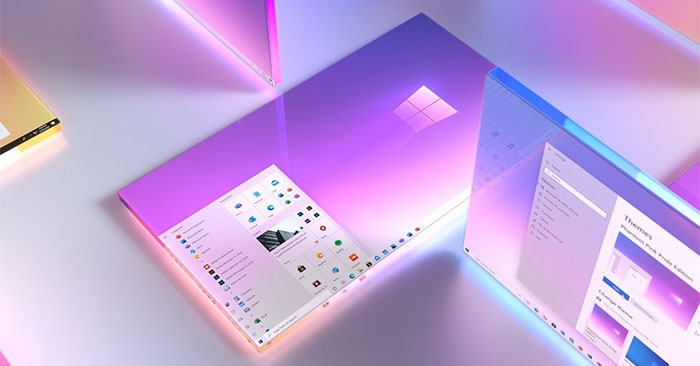
Thủ thuật tăng âm lượng máy tính lên hơn 100 phần trăm
Tăng âm lượng bằng cách chỉnh sửa cài đặt Speaker
Cách đầu tiên ta có thể chỉnh sửa cài đặt loa để tạo ra đầu ra âm thanh lớn hơn mức tối đa.
Đầu tiên các bạn nhấn chuột phải vào biểu tượng âm thanh ở góc dưới bên phải màn hình sau đó chọn Open Volume mixer.
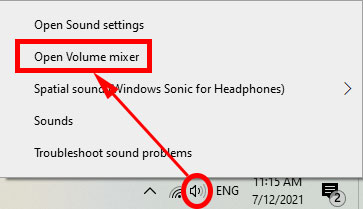
Hộp thoại điều khiển âm lượng hiện ra, nhấn chọn tiếp vào hình Speaker.
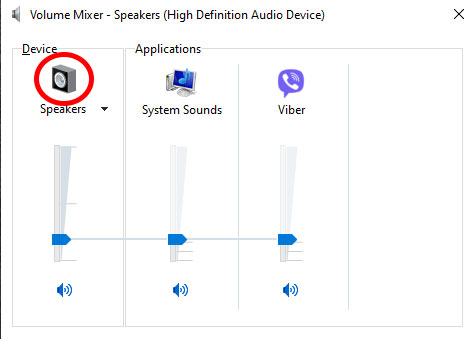
Ở cửa sổ hiện ra, chọn tab Enhancements sau đó tích chọn vào Loudness Equalization. Tùy chọn này sẽ khuếch đại âm thanh phát ra từ loa lên mức tối đa. Chọn xong các bạn nhấn OK để lưu lại.
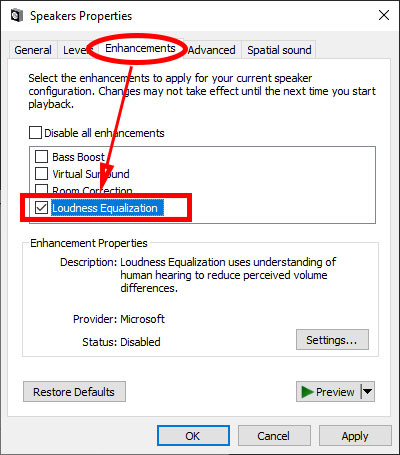
Tăng âm lượng máy tính với phần mềm Sound Booster
Cách thứ 2 để tăng âm lượng đó là sử dụng phần mềm Sound Booster. Cách này tuy yêu cầu các bạn cần cài phần mềm ngoài nhưng hiệu quả tăng âm lượng lại vượt trội và hiệu quả nhất. Tham khảo bài viết: Cách tăng tối đa âm lượng máy tính bằng Sound Booster.
Tăng âm lượng riêng với từng chương trình
Ngoài các cách trên thì người dùng cũng lưu ý rằng âm thanh phát ra từ phần mềm, chương trình có thể chưa đạt đến mức tối đa mặc dù đã chỉnh max volume trên Windows. Điều này là do trình điều khiển âm thanh của Windows đã quy định âm thanh cho từng ứng dụng, nếu tăng âm lượng windows nhưng âm thanh của ứng dụng vẫn bé thì khi phát ra loa âm thanh đó vẫn sẽ nhỏ.
Để khắc phục điều này, các bạn hãy nhấn chuột phải vào biểu tượng âm thanh ở góc dưới bên phải màn hình, sau đó chọn Open Volume Mixer. Tiếp đó, Nhấn giữ chuột và kéo thanh điều chỉnh của ứng dụng lên tối đa.
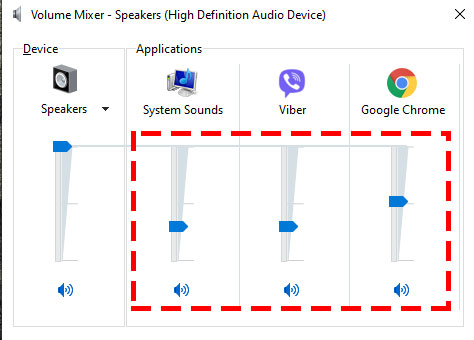
Trên đây là một số cách giúp tăng âm lượng tối đa trên máy tính Windows hiệu quả.
Chúc các bạn thực hiện thành công!
Theo Nghị định 147/2024/ND-CP, bạn cần xác thực tài khoản trước khi sử dụng tính năng này. Chúng tôi sẽ gửi mã xác thực qua SMS hoặc Zalo tới số điện thoại mà bạn nhập dưới đây:
Có thể bạn quan tâm
-

Cách cập nhật PUBG Mobile trên Tencent Gaming Buddy
-

Danh sách đầy đủ code Roblox mới nhất 2025
-

Hướng dẫn sử dụng Instagram cho người mới bắt đầu
-

Cách bật, tắt plugin Adobe Flash Player trên Chrome
-

Hướng dẫn cài đặt Unity Web Player để chơi game 3D
-

Cách sửa lỗi không gõ được tiếng Việt dù máy tính có Unikey
-

Cách tải PUBG PC và cấu hình máy tính chơi PUBG
-

Cách đổi hình nền trên Zoom khi học và họp trực tuyến
-

Tổng hợp lệnh, mã cheat game Grand Theft Auto V
-

Cách chỉnh sửa file PDF nhanh và hiệu quả nhất






